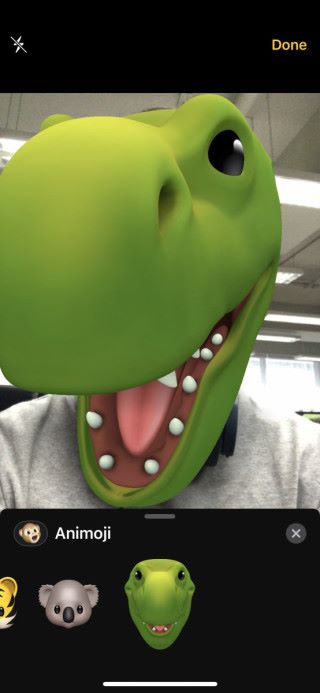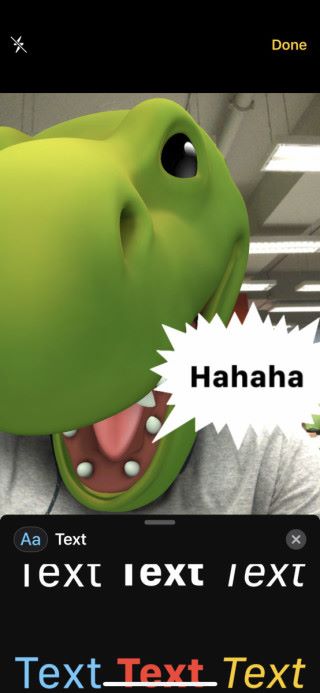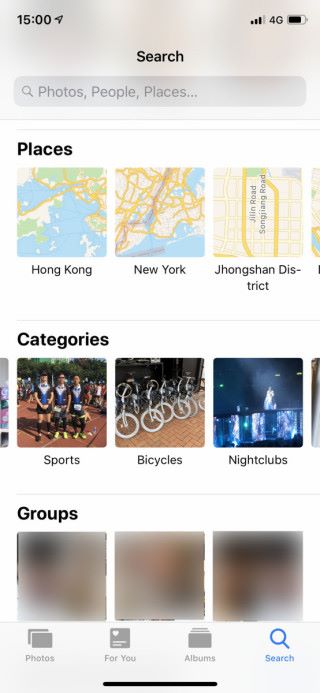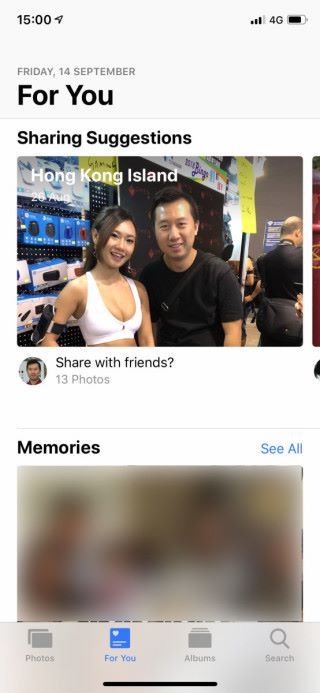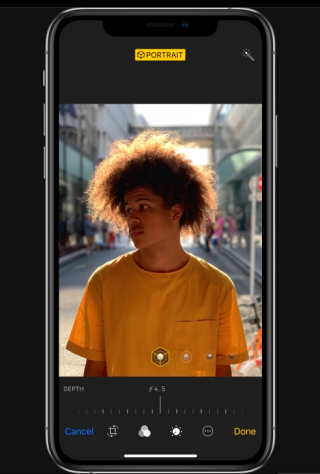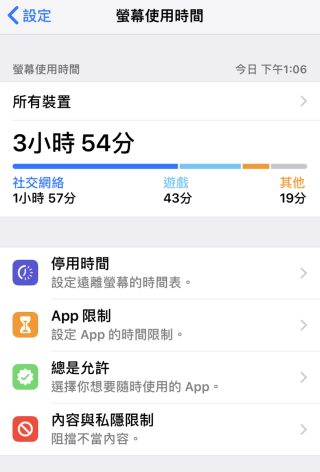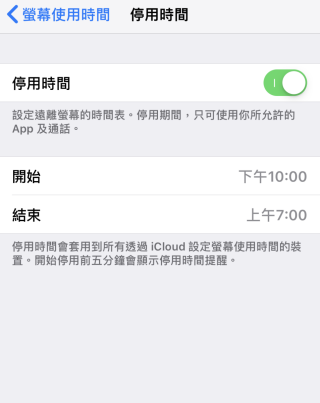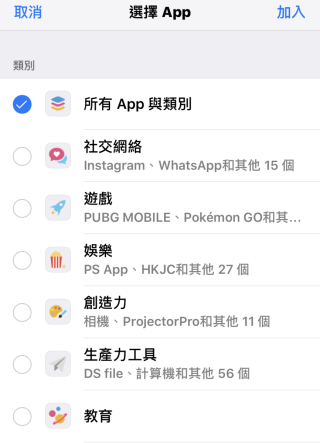31. 可於 iMessage 內加入不同 Filter 及 Sticker
現在在 iMessage 中使用相機時,可以加入不同 Filter 及 Sticker ,傳送相片給朋友時玩法又多一點。
32. 在 iMessage 內使用 Animoji
可以加入文字或貼圖,於 iMessage 內也可以加入 Animoji 吧,當然也可以使用 Memoji ,不知道換機後,會不會有更多人用 iMessage 呢?
33. 於相片加入過癮的文字效果
在 iMessage 中使用文字特效的話,其實會同大家於 Snapchat 甚至 Instagram 上效果相似,似乎在 iOS 12 上, iMessage 好玩了更多,值得大家考慮經常使用。
34. 相片功能轉換新介面
相片功能 Layout 有改變, iOS 11 時的「回憶」及「已分享」兩個選項拿走了,取而代知是 For You 及搜尋功能在主介面顯示,而 Albums 一項內亦會以 Media Types 分類,十分清晰。
35. 更新的搜尋功能
新的搜尋功能可以地點或相片分類去找尋想要的相片,比 iOS 11 時細仔及易用。
36. 「 For You 」功能令分享變得更個人化
新的「 For You 」功能會以用戶想分享的相片建議為先,而以前 iOS 11 的回憶則在下方供選擇,可見 iOS 12 將分享功能變得更細緻。
37. 景深調校功能( Only on iPhone Xs/XR )
iPhone Xs 、 iPhone Xs Max 及 iPhone XR 使用 A12 Bionic 處理器下,除了可拍攝景深效果的相片之外,更可以自行調校景深程度,更容易獲得比以往再自然一點的散景,唯此功能只有新機才可以使用, iPhone X 用戶只有羨慕的一份兒。
38. 屏幕使用時間
iOS 12 其中一個最有用新功能,是「屏幕使用時間」,可以睇到你每日用 iPhone 的時間分配,還可以設定限制家中小朋友濫用手機。只要在「設定」下選「螢幕使用時間」,再選擇開啟,就可以看到你使用 iPhone 的時間報告。
39. 停用時間
如果你想有覺好瞓,想選擇甚麼時候把屏幕關掉,可以選擇「停用時間」選項,開啟「停用」就可以設定甚麼時間停止使用屏幕,但也可設定例外 Apps 名單。例如是晚上 10 時至早上7時,孩子的 iPhone 會在啟用「停用時間」 5 分鐘前提你,你可以輸入密碼以延長使用時間,又或者設定例外清單。但最好還是乖乖聽話,早點休息。
40. App 限制
這個設定和前面介紹的「停用時間」相反,用作設定每類 Apps 的使用時間,例如,社交網絡每日只限用 2 小時,遊戲 1 小時,每日用到夠鐘就會暫定直到 12 點。你更可以一星期每日設定都不同,例如星期六可以多玩一小時。絕對適合用來對付機不離手的家中小朋友。
(待續⋯⋯)
延伸閱讀
https://www.pcmarket.com.hk/2018/09/18/ios12%e6%96%b0%e7%b3%bb%e7%b5%b1%e5%af%a6%e7%94%a850%e5%bc%8f%e7%ac%ac%e4%b8%80%e8%aa%b2/
https://www.pcmarket.com.hk/2018/09/21/ios-12%e6%96%b0%e7%b3%bb%e7%b5%b1%e5%af%a6%e7%94%a850%e5%bc%8f%e7%ac%ac%e4%ba%8c%e8%aa%b2/
https://www.pcmarket.com.hk/2018/09/24/ios-12%e6%96%b0%e7%b3%bb%e7%b5%b1%e5%af%a6%e7%94%a850%e5%bc%8f%e7%ac%ac%e4%b8%89%e8%aa%b2/